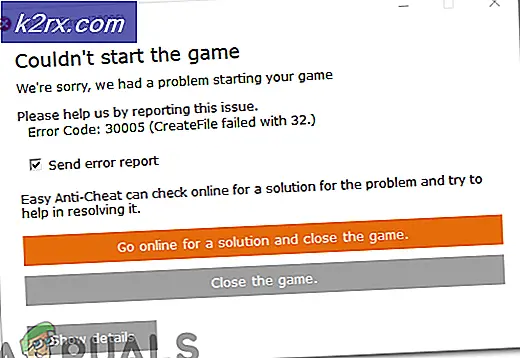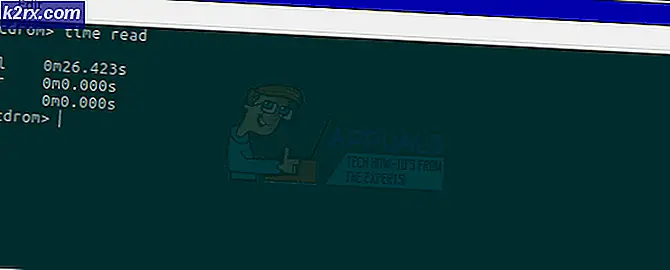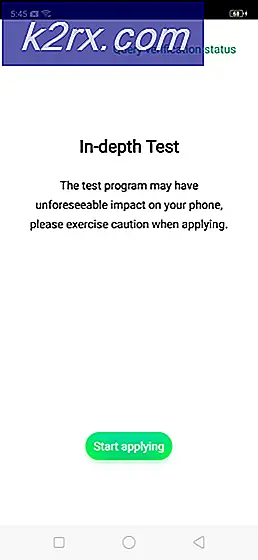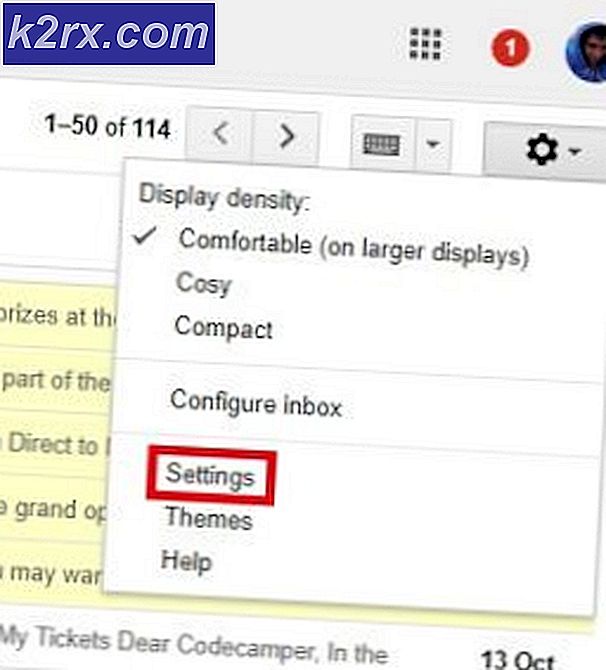Ares Wizard jobber ikke i Kodi? Raske løsninger
Ares Wizard fungerer ikke i Kodi på grunn av utdatert programvare, korrupte Ares-installasjoner, eller på grunn av det faktum at noen av utgivelsene ble utestengt fra Kodi selv. Ares Wizard er et tilleggsverktøy som brukes i Kodi. Den har en alt-i-ett-løsning for Kodi-brukere der de kan kontrollere maskinvaren, tilleggene og Kodi selv under ett tak. Til tross for noen juridiske grunner klarte ikke Ares Wizard å fortsette og ble stengt. Til tross for at det ikke er noen offisiell støtte for fremtiden, gjør veiviseren underverker for brukerne i deres opplevelse.
Med tanke på at den er avviklet, rapporterte flere brukere at den sluttet å fungere helt for dem. Dette er et vanlig problem, men kan løses ved hjelp av enkle metoder. Her i denne artikkelen vil vi gå gjennom alle årsakene til hvorfor dette problemet oppstår, og hva de mulige løsningene er for å løse problemet.
Hva får Ares Wizard til å ikke jobbe i Kodi?
Etter vår intensive forskning fant vi ut at det var mange problemer, alt fra problemer i Kodi til selve Ares Wizard. Noen av årsakene er, men ikke begrenset til:
Før du begynner med løsningene, må du sørge for at du har en aktiv internettforbindelse og har sikkerhetskopiert dataene dine. Sørg også for at du har legitimasjonen din tilgjengelig, vi installerer Kodi på nytt som en siste utvei.
Løsning 1: Tømme hurtigbuffer
Cachen i Kodi har midlertidig informasjon som brukes til å hente data i sanntid eller lagre den for fremtidige preferanser. Disse dataene brukes ikke bare i funksjonen til Kodi, men også i funksjonen til tillegg, inkludert Ares Wizard. Her i dette første feilsøkingstrinnet vil vi prøve å tømme hurtigbufferen din.
Selv om dette vil slette dine preferanser, men det vil eliminere muligheten for en ødelagt hurtigbuffer. Når du starter Kodi på nytt, blir hurtigbufferen gjenoppbygd ved hjelp av standardinnstillinger.
Merk: Du kan også sikkerhetskopiere innstillingene dine i tilfelle du vil få dem tilbake i fremtiden.
- Klikk på Kodi Tillegg og velg Ares Wizard fra høyre vindu på skjermen.
- Velge i den nye menyen Verktøy fra neste vindu.
- Naviger nå til bunnen av listen over verktøy og velg Ares Wizard: Tøm cache.
- Du blir bedt om en bekreftelse før du fortsetter. Trykk på OK. Bufferen din blir nå tilbakestilt. Start programmet på nytt og sjekk om søket fungerer som forventet.
Løsning 2: Kontrollere serverstatus
En annen ting å sjekke før vi går videre til mer intense feilsøkingstrinn, er å sjekke om serverne til Ares Wizard fungerer som de skal eller ikke. Hvis serverne på baksiden ikke fungerer, vil du ikke kunne installere tillegget eller oppdatere det på noen måte. Det har vært flere rapporter om at serverne har vært nede tidligere. Vanligvis er avbruddet bare noen få timer eller en dag på grunn av vedlikehold.
Her kan du navigere til de angitte forumene og deretter sjekke om andre brukere også har lignende problemer. Hvis du ser et mønster der en bestemt tjeneste også har problemer for mange andre brukere, betyr det sannsynligvis at serveren har problemer, og det er ingenting du kan gjøre bortsett fra å vente. Det er også andre tilfeller der Kodi fortsetter å buffere så se opp for dem også.
Løsning 3: Bruke et virtuelt privat nettverk
Hvis ingen av metodene ovenfor fungerer, og du fremdeles ikke klarer å få Ares Wizard til å fungere, bør du sjekke om nettverkstilgangen din er ubegrenset eller ikke. Under etterforskningen kom vi over flere Internett-leverandører som ikke støttet Kodi-tillegg, og noen blokkerte til og med Kodi helt.
Dette er ikke noe nytt fordi Kodi alltid kommer under skudd for streaming av innhold som ikke er lovlig synlig på grunn av copyright-elementer. Fordi tilleggene strømmer denne typen innhold, blir Kodi også under skudd.
Så i denne løsningen vil vi prøve å bruke en VPN for å få en sikker forbindelse for å la Kodi få tilgang til internett. Dette vil lure Internett-leverandøren din, og Kodi vil ha ubegrenset internettilgang. Det er mange forskjellige VPN-er til stede i henhold til systemet du bruker. Du kan prøve en av dem og se om dette gjør susen.
Merk: Appuals.com fremmer alltid lovlighet i hva du gjør. Vi oppfordrer deg til å betale det du ser og gjennom de riktige kanalene. Vi har ingen tilknytning til noen av disse ordningene overhodet. All informasjon er gitt kun til kjennskap til leseren.
Løsning 4: Installer Ares Wizard-tillegget på nytt
Hvis metodene ovenfor ikke fungerer, og du fremdeles ikke klarer å få Ares Wizard til å fungere, vil vi prøve å installere tillegget på nytt. Det er mange tilfeller der installasjonsfilene blir korrupte. Hvis du har en eldre versjon, vil den sannsynligvis ikke fungere siden Ares Wizard er blokkert for juridiske formål. Bare de nyeste versjonene fungerer som de skal etter at utviklingsteamet gikk over til å tilby tjenester som er lovlige. Du kan også sjekke artikkelen vår om hvordan Legg til Exodus i Kodi for å få en idé.
Her i denne løsningen vil vi først avinstallere Ares Wizard og deretter installere den igjen med den nyeste tilgjengelige versjonen.
- Start Kodi på enheten din og klikk på Tillegg til stede i navigasjonsmenyen til venstre.
- Velg nå Mine tillegg og så Programtillegg.
- Å velge Ares Wizard og klikk deretter Avinstaller -knappen nederst til høyre på skjermen.
Start Kodi på nytt helt ved å gjøre en strømsyklus også. Når du har startet programvaren på nytt, følger du trinnene nedenfor for å installere Ares Wizard på nytt.
- Naviger til hjemmesiden av Kodi og klikk deretter på Innstillinger-ikon.
- Når du er i innstillingene, velger du Filbehandler og klikk deretter Legg til kilde.
- Når vinduet er åpent, skriver du inn følgende adresse:
https://areswizard.co.uk
- Når du har angitt adressen, skriver du inn et passende navn for depotet.
- Gå nå tilbake til Kodi-hjemmesiden, og velg deretter Tillegg og så Pakke.
- Velg nå Installer fra zip-fil og velg deretter depotet vi nettopp opprettet.
- Klikk nå areswizard-0.0.69.zip for å få den installert.
- Gå tilbake og klikk Installer fra depotet. Naviger til følgende bane:
Ares Project> Programtillegg> Ares Wizard
- Klikk på Installer-knappen til stede nederst til høyre på skjermen.
Løsning 5: Installere Kodi på nytt
Hvis ingen av metodene ovenfor fungerer, bør du sjekke om Kodi-en din er oppdatert til den nyeste versjonen. Kodi holder seg oppdatert på alle operativsystemene den samhandler med og gir utbygginger tilsvarende. Du bør sjekke om Kodi er oppdatert ved å navigere til programvareinformasjonen / sammendraget og deretter sjekke versjonsinformasjonen som er til stede nederst til høyre på skjermen. Sammenlign deretter dette nummeret med den siste versjonen som er tilgjengelig på internett.
Hvis du har en utdatert versjon, oppdater den så snart som mulig. Ikke glem å starte datamaskinen på nytt etter oppdatering av Kodi.
Hvis Kodi allerede er oppdatert til den nyeste versjonen, bør du installere den på nytt etter at du har avinstallert hele programvaremodulen.
- Trykk Windows + R, skriv “appwiz.cpl”I dialogboksen og trykk Enter.
- Her vil alle de forskjellige applikasjonene som er installert på datamaskinen din bli oppført. Naviger gjennom dem alle til du finner Kodi. Høyreklikk på den og avinstallere.
- Last ned nå den siste versjonen som er tilgjengelig fra det offisielle nettstedet, og installer den på datamaskinen din.
Løsning 6: Bruke alternativer
Hvis ingen av metodene ovenfor fungerer, og du fremdeles ikke klarer å få Ares Wizard til å fungere, kan du alltid sjekke andre alternativer som gjør den samme jobben. Det er mange tillegg som gir noe funksjonalitet som Ares Wizard. Her lister vi opp noen populære alternativer som du kan bruke sammen med fordelene.
SuperRepo
I lang tid har SuperRepo gitt en god samling tilleggsprogrammer samlet som gir et alternativ til Ares Wizard. Dette inneholder imidlertid også noen krenkende tillegg, inkludert IceFilmes eller 1Channe.
SuportRepo er også populært for å ha den største katalogen over enhver Kodi Repo. Den inneholder Big Star Movies & TV (dette gir deg tilgang til hundrevis av uavhengige show og serier), FilmRise (dette lar deg se hele katalogen med FilmRise YouTube-kanal fra Kodi direkte) og YouTube Vault etc.
Den er for øyeblikket tilgjengelig på denne lenken. Forsikre deg om at du bare installerer dette tillegget fra legitime kilder.
Kodinerds.net
Hvis du er mer en musikkperson, er kodinerds.net et perfekt tillegg for deg. Den har flere toppmusikktillegg tilgjengelig i markedet. Det har SoundCloud (dette gir deg tilgang til alle sangene som er tilgjengelige i SoundCloud), DAZN (gir tilgang til sportsbegivenheter fra hele verden med en fantastisk kvalitet), og DailyMotion (lar deg se alle videoene fra DailyMotion-plattformen) osv.
Kodinerds.net er tilgjengelig på denne lenken i GitHub. Du kan enkelt klone depotet lokalt og følge instruksjonene som er tilgjengelige på Kodinerds.net offisielle nettside.
Fusion - Indigo Installer
Dette ligner veldig på Ares Wizard og lar deg enkelt konfigurere Kodi til de beste tilgjengelige innstillingene, konfigurere RAM-en og gjenopprette den til fabrikkinnstillingene. Dette tillegget er kjent for å dekke alle vedlikeholdsoppgaver som tidligere er utført av Ares Wizard.
Du kan enkelt se hundrevis av online veiledninger om hvordan du installerer Fusion i Kodi-enheten din. Bare vær sikker på at du installerer den fra en sikker kilde.
Noobs og Nerds
Dette er populært for å gi tilgang til mer rolige tillegg, inkludert Zen, SportsDevil, MetalliQ, Bob osv. Brukere kan enkelt se mange filmer og TV-programmer ved hjelp av dette tillegget. Dette regnes som et alt-i-ett-depot der alle streamingkravene dine forhåpentligvis vil bli oppfylt.
Naviger til Google og sjekk ut alle veiledningene for hvordan du installerer Noobs og Nerds på Kodi-enheten din. Forsikre deg om at du installerer den fra en klarert kilde, og at Kodi er oppdatert til den siste tilgjengelige versjonen.
Merk:
Hvis alle metodene ovenfor ikke fungerer, bør du vurdere å bruke et alternativ av Ares Wizard. Vi la merke til en veldig uforutsigbar oppførsel fra Ares Wizard, der den på grunn av juridiske problemer ble blokkert og blokkert igjen og igjen.